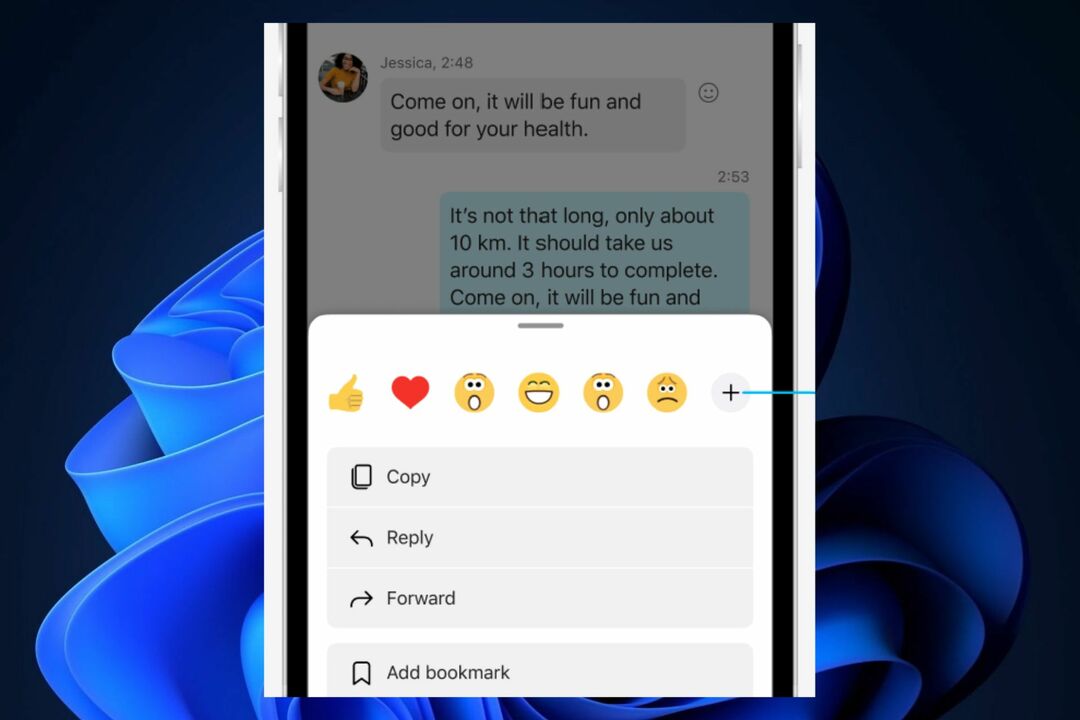- „Skype“ yra puiki momentinių pranešimų programa, tačiau net ir puikiose programose yra tam tikrų problemų.
- Kai kurie vartotojai pranešė, kad automatinio prisijungimo parinktis „Windows 10“ veikia netinkamai.
- Norėdami išspręsti šią problemą, patikrinkite „Skype“ nustatymus ir įsitikinkite, kad įjungta automatinio prisijungimo parinktis.
- Jei turite papildomų problemų dėl „Skype“, būtinai patikrinkite mūsų „Skype“ šakotuvas kur skelbiame įvairiausius naudingus vadovus.

Ši programinė įranga leis jūsų tvarkyklėms veikti ir veikti, taip apsaugant jus nuo įprastų kompiuterio klaidų ir aparatūros gedimų. Dabar patikrinkite visus tvarkykles atlikdami 3 paprastus veiksmus:
- Atsisiųskite „DriverFix“ (patikrintas atsisiuntimo failas).
- Spustelėkite Paleiskite nuskaitymą rasti visus probleminius vairuotojus.
- Spustelėkite Atnaujinti tvarkykles gauti naujas versijas ir išvengti sistemos sutrikimų.
- „DriverFix“ atsisiuntė 0 skaitytojų šį mėnesį.
Milijonai „Windows 10“ vartotojų kiekvieną dieną pasikliauja „Skype“ ryšiu, tačiau atrodo, kad jiems kyla tam tikrų problemų. Pasak jų, „Windows 10“ yra įvairių problemų, susijusių su „Skype“ ir automatinio prisijungimo galimybe.
Kaip išspręsti „Skype“ automatinio prisijungimo problemas sistemoje „Windows 10“?
„Skype“ yra viena populiariausių tiesioginių pranešimų tarnybų paslaugų, tačiau gali kilti problemų dėl „Skype“ ir neleisti prisijungti. Kalbant apie problemas, tai yra keletas dažniausiai pasitaikančių problemų, apie kurias pranešė vartotojai:
- Neveikia „Skype“ automatinis prisijungimas - Pasak vartotojų, kartais ši problema gali kilti dėl jūsų antivirusinės ar užkardos. Norėdami išspręsti problemą, įsitikinkite, kad „Skype“ leidžiama per jūsų užkardą.
- „Skype“ verslui nėra automatiškai prisijungiama - Ši problema gali kilti „Skype“ verslo versijoje, tačiau dauguma mūsų sprendimų gali būti pritaikyti ir verslo versijai, todėl drąsiai išbandykite jas.
- „Skype“ automatinis prisijungimas tiesiog įkeliamas - Pasak vartotojų, kartais „Skype“ bando prisijungti vis įkraunama. Jei turite šią problemą, tiesiog iš naujo įdiekite „Skype“ ir patikrinkite, ar tai išsprendžia problemą.
- „Skype“ prisijungimo klaida - Bandant prisijungti prie „Skype“ gali kilti įvairių klaidų. Tačiau turėtumėte sugebėti šias klaidas ištaisyti naudodamiesi vienu iš mūsų sprendimų.
1. Patikrinkite antivirusinę programą
Kartais jūsų antivirusinė programa gali trukdyti „Skype“ ir tai gali sukelti problemų prisijungiant. Norėdami išspręsti problemą, turite išjungti tam tikras antivirusines funkcijas, pvz., Ugniasienę, ir patikrinti, ar tai išsprendžia problemą.
Jei problema vis dar išlieka, gali tekti laikinai išjungti antivirusinę programą.
Kartais antivirusinės programos išjungimas nepadės, todėl turėsite pašalinti antivirusinę programą. Jei pašalinus antivirusinę programą problema išspręsta, turėtumėte apsvarstyti galimybę pereiti prie kito antivirusinio sprendimo.
„Norton“ vartotojams turime skirtas vadovas kaip visiškai jį pašalinti iš kompiuterio. Ten yra panašus vadovas „McAffe“ vartotojams.
Jei naudojate bet kokį antivirusinį sprendimą ir norite jį visiškai pašalinti iš savo kompiuterio, būtinai patikrinkite šį nuostabų sąrašą su geriausia pašalintuvo programine įranga, kurią galite naudoti dabar.
Yra daugybė puikių antivirusinių įrankių, tačiau geriausi „Bitdefender“, „Panda Antivirus“ir Bulius. Visi šie įrankiai suteikia puikią apsaugą, todėl, jei turite kokių nors problemų, drąsiai išbandykite bet kurią iš jų.
Norite pakeisti antivirusinę geresne? Pateikiame sąrašą, kuriame pateikiami populiariausi mūsų pasirinkimai.
2. Patikrinkite „Skype“ parinkčių meniu
- Pradėti „Skype“.
- Eiti į Įrankiai> Parinktys.

- Raskite Prisijunkite, kai paleidžiama „Skype“ variantas ir nuimkite žymėjimą jei norite išjungti šią parinktį arba pažymėkite, jei norite ją įjungti.

- Baigę spustelėkite Sutaupyti mygtuką, kad išsaugotumėte pakeitimus.
3. Naudokite parinktį Prisijungti naudojant „Facebook“
Pasak vartotojų, automatinio prisijungimo mygtukas pasirodys pagrindiniame ekrane, jei naudosite Prisijunkite naudodami „Facebook“ variantą.
Nors tai yra paprastas sprendimas, jis neveiks, jei neturite Facebook arba jei jūsų „Skype“ nėra prijungtas prie „Facebook“.
4. Iš naujo nustatykite visus „Skype“ nustatymus
- Visiškai uždarykite „Skype“. Jei reikia, uždarykite „Skype“ iš Užduočių tvarkyklė.
- Paspauskite „Windows“ raktas + R ir įeik %programos duomenys%. Spustelėkite Gerai arba paspauskite Įveskite.

- Kada Tarptinklinis ryšys atidaromas aplankas, suraskite „Skype“ aplanką ir pervardykite jį į Skype.old.
- Paspauskite „Windows“ raktas + R ir įeik % temp% skype.

- Ištrinkite DbTemp aplanką.
Pabandykite dar kartą paleisti „Skype“ ir patikrinkite, ar problema išspręsta. Turėkite omenyje, kad naudojant šį sprendimą jūsų pokalbių žurnalai bus ištrinti, tačiau jei jums jų reikia, galėsite juos atkurti iš aplanko „Skype.old“.
„Windows“ neužbaigs užduoties užduočių tvarkytuvėje? Pasitikėkite mumisišspręsti problemą.
5. Iš naujo įdiekite „Skype“
Pasak vartotojų, jei „Skype“ automatiškai prisijungia, tai galite išspręsti paprasčiausiai iš naujo įdiegę. Vartotojai pranešė, kad pašalinus ir iš naujo įdiegus „Skype“ programą ši problema buvo išspręsta, todėl būtinai pabandykite.
Yra keli būdai pašalinti programą, bet paprastai geriausia naudoti pašalinimo programą. Jei nesate susipažinę, pašalinimo programos programinė įranga yra speciali programa, kuri gali lengvai pašalinti bet kokią programinę įrangą iš kompiuterio.
Be programos pašalinimo, šie įrankiai taip pat pašalins visus su ja susietus failus ir registro įrašus. Tai puikiai tinka, jei norite visiškai pašalinti programą iš savo kompiuterio.
Jei ieškote pašalintojo programinės įrangos, turime pasiūlyti „IOBit Uninstaller“ arba „Revo“ pašalinimo programa.
Visas šias programas paprasta naudoti, ir jos turėtų padėti jums lengvai pašalinti bet kokią programą iš savo kompiuterio.
Jei jums reikia daugiau informacijos, kaip pašalinti „Skype“ sistemoje „Windows 10“, patikrinkite tai nuoseklus vadovas.
Jei norite visiškai pašalinti bet kokius programinės įrangos likučius iš savo kompiuterio, atlikite paprastus šio vadovo veiksmus.
Redaktoriaus pastaba: Šis straipsnis tęsiamas kitame puslapyje.
Dažnai užduodami klausimai
Jei „Skype“ automatiškai neprisijungs, įsitikinkite, kad „Skype“ nustatymuose įgalinta automatinio prisijungimo parinktis.
Norėdami sustabdyti „Skype“ paleidimą automatiškai, nustatykite eikite į Nustatymai> Bendrieji ir išjunkite parinktį Automatiškai paleisti „Skype“.
Norėdami išjungti „Skype“, sistemos dėkle raskite „Skype“ piktogramą, dešiniuoju pelės mygtuku spustelėkite ją ir meniu pasirinkite Quit Skype.
Norėdami visiškai pašalinti „Skype“, eikite į Nustatymų programą> Programos. Pasirinkite norimos pašalinti „Skype“ versiją ir spustelėkite mygtuką Pašalinti.